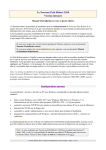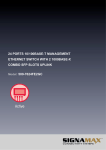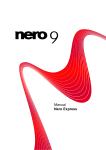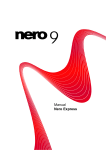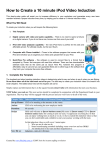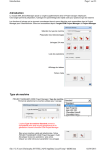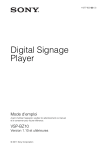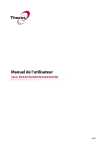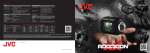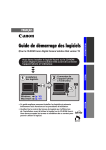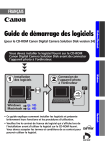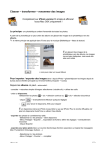Download Manuel d`installation
Transcript
Le Grand Robert & Collins (v2) Version intranet Manuel d’installation serveur et postes clients Ce document décrit la procédure d’installation pour la version intranet du Grand Robert & Collins (GRC, version 2, 2009), qui vous permet d’installer un accès partagé au dictionnaire pour les utilisateurs de votre réseau, sous la forme d’un serveur web. Cette installation concerne essentiellement le poste « serveur », car la version intranet ne requiert aucune installation particulière sur les postes clients, ceux-ci accédant au dictionnaire via un navigateur quelconque et une simple URL (adresse web). Si vous avez acquis une version réseau (partage de fichiers), reportez-vous au document Manuel d’installation réseau. Si vous avez acquis une version déploiement site, reportez-vous au document Manuel d’installation déploiement. Le Grand Robert & Collins intranet s’installe en tant que serveur web et suit en cela la procédure standard d’installation de ce type de services sous Windows, avec laquelle nous supposons ici que vous avez une certaine familiarité. Cette procédure peut cependant s’avérer délicate à paramétrer du fait des restrictions très diverses appliquées par Windows ; c’est pourquoi elle est décrite ici en détails, avec de nombreuses copies d’écran, afin de vous guider dans ces étapes même si c’est la première fois que vous installez un serveur web. Note : les écrans, les fenêtres et les options proposés dans les exemples ci-dessous sont donnés pour un Windows XP en français, et peuvent varier légèrement d’une version de Windows à l’autre. Certains écrans spécifiques à Windows Vista sont cependant indiqués. Configuration serveur Le poste déclaré « serveur » doit être un PC sous Windows configurable en serveur web de manière standard : • • • • • toute version Windows server 2003, XP, Vista ou versions Windows 2000 Pro, XP Pro; connecté à un réseau TCP/IP de type intranet et accessible par une adresse IP ou un nom d’ordinateur ; disposant de 800 Mo sur le disque dur ; accessible en mode « administrateur » avec tous les droits pour la phase d’installation ; disposant du composant Microsoft Windows « Internet Information Service (IIS) », version 4 ou supérieure. Le numéro de port du serveur web qui sera utilisé pour le Grand Robert & Collins étant paramétrable, le poste serveur peut être utilisé par ailleurs pour d’autres applications réseau (serveur d’impression, de messagerie, etc.). Note : si vous souhaitez que l’accès au Grand Robert & Collins s’effectue en tapant une adresse IP dans l’URL (voir II), il est préférable d’attribuer une adresse IP fixe au poste serveur sur le réseau. Sinon, l’accès se fera d’après le nom de l’ordinateur (voir II, 2). Le Grand Robert & Collins – Manuel d’installation version intranet - Page 1 sur 33 I. Installation serveur 1) Installation du Grand Robert & Collins Vous devez en premier lieu procéder à une installation complète du dictionnaire sur le disque dur du poste serveur, à l’aide du programme d’installation INSTALLATION.EXE figurant dans le produit. Avant de lancer ce programme, assurez-vous que : • vous avez sur le poste un accès Windows en mode administrateur ; • si vous utilisez Windows NT4, vous devez avoir le logiciel Windows Installer pour lancer l’installeur ; • vous disposez de l’espace-disque nécessaire (800 Mo); • vous êtes bien en possession d’un mot de passe valide. Celui-ci (de la forme AMJG-MTBR-DDOMERRE-EGGE) doit vous avoir été fourni en même temps que le contrat de licence lorsque vous avez acquis le logiciel. Ce mot de passe représente vos droits d'accès, à savoir le nombre d'accès simultanés acquis ainsi que la date limite de validité du produit (fixée généralement à une année pour les licences annuelles ou bien à une date "infinie" pour une licence illimitée). Note : comme il est indiqué sur le contrat de licence, qui engage votre responsabilité, le mot de passe qui vous a été délivré est strictement confidentiel et ne doit pas être diffusé auprès des utilisateurs ou en dehors de son cadre d’utilisation (notamment à des tiers). Une fois le programme INSTALLATION lancé, suivez les instructions : • à l’étape 3, choisissez l’option pour l’installation de la version intranet : • • poursuivez l’installation complète du dictionnaire sur le disque dur du poste serveur; l’installation s’effectue par défaut dans le dossier C:\Inetpub\RC_2009, sur lequel vous devez bien sûr avoir les droits en lecture-écriture. Le Grand Robert & Collins – Manuel d’installation version intranet - Page 2 sur 33 Note : l’installation sur le poste serveur n’étant pas destinée à installer le Grand Robert & Collins pour être consulté sur le poste lui-même, aucun groupe de programmes ni raccourci sur le bureau ne sont créés. Le Grand Robert & Collins intranet apparaît cependant dans le Panneau de configuration > Ajout/suppression de programmes de Windows, à partir duquel il peut être désinstallé si besoin (voir IV, 4). 2) Activation du mot de passe Une fois le Grand Robert & Collins installé, vous devez activer vos droits d’utilisation en utilisant le mot de passe (code d’activation) qui vous a été fourni avec la licence. Celui-ci est de la forme AMJG-MTBR-DDOMERRE-EGGE et représente le nombre d’accès simultanés acquis ainsi que la date limite de validité. Pour activer le mot de passe, lancez le programme d’administration ADMIN.EXE figurant dans le dossier d’installation, qui est le dossier C:\Inetpub\RC_2009 par défaut. Note : sous Windows Vista, vous devez utiliser la fonction « Exécuter en tant qu’administrateur » (au lieu du simple double-clic), en faisant un clic droit sur ce programme : Le Grand Robert & Collins – Manuel d’installation version intranet - Page 3 sur 33 Une fois dans le programme d’administration du Grand Robert & Collins : a) Ignorez pour le moment le premier onglet Réglages (voir III, 2) et cliquez sur le second onglet Mot de passe. b) Dans la zone de saisie, tapez (ou collez) le mot de passe qui vous a été communiqué, puis cliquez sur le bouton Modifier ; vous pouvez ainsi vérifier les paramètres (nombre d’accès simultanés + date de validité) de votre mot de passe. Cliquez sur OK pour enregistrer. Vous pouvez relancer le programme ADMIN une seconde fois pour vérifier que ces paramètres ont bien été enregistrés. Si les paramètres affichés sont incohérents ou ne correspondent pas à ceux de votre commande, le code d’activation qui vous a été délivré est sans doute erroné ; contactez votre diffuseur. 3) Activation du composant IIS Pour pouvoir utiliser la version intranet du Grand Robert & Collins, le composant Windows Internet Information Service (IIS) doit être installé et activé sur le poste serveur (si, bien sûr, ce n’est déjà fait). • • • Sous Windows 2000 Server ou Windows XP Server : ce composant est préinstallé et activé par défaut. Sous Windows 2000 Pro, XP Pro, Vista : ce composant est préinstallé mais non activé par défaut. Sous Windows NT4 : le composant IIS n'est pas nécessairement disponible sur votre machine (vérifiezle avec le Panneau de configuration comme indiqué ci-dessous). Si ce n'est pas le cas, vous devez vous procurer le Windows NT4 Option Pack (qui contient le composant IIS), ainsi que Windows Service Pack (version 6) qui contient les dernières mises à jour nécessaires. Consultez le site de Microsoft : http://windowsupdate.microsoft.com/ . Pour vérifier que le composant IIS est disponible et correctement activé, procédez comme suit : • ouvrez le Panneau de configuration puis Ajouter ou supprimer des programmes ; • choisissez Ajouter ou supprimer des composants Windows ; • sélectionnez le composant « Services Internet (IIS) » dans la liste. Si celui-ci est coché, le composant est déjà activé ; sinon cochez-le et laissez-vous guider par l’assistant Windows pour l’installation. Le Grand Robert & Collins – Manuel d’installation version intranet - Page 4 sur 33 Important : sous Windows Vista, vous devez également spécifier que vous voulez également installer les extensions ASP en même temps que les services web ; pour cela, déployez l’intitulé des Services Internet et cochez l’option ASP comme suit : Voyez aussi le chapitre I, 6, e pour la bonne exécution des applications ASP sous Vista. Note : sous Windows 2003 server, il peut être de la même manière nécessaire d’autoriser l’exécution des pages ASP sur le serveur ; voyez en Annexes (IV, 3) comment procéder. Le Grand Robert & Collins – Manuel d’installation version intranet - Page 5 sur 33 4) Enregistrement du service Pour déclarer et enregistrer le nouveau service correspondant au Grand Robert & Collins, ouvrez le sousdossier bin du dossier d’installation et exécutez (par double-clic) le programme REG.BAT. Ce programme enregistre dans la base de registres le nouveau service web intitulé Robert_GRC_2009 (voir ci-après). Important : sous Windows Vista, vous ne pouvez pas exécuter ce programme directement (par double-clic) car il ne s’exécutera pas en mode administrateur. Pour contourner cette restriction, procédez comme suit : • ouvrez une fenêtre de commande DOS en tant qu’administrateur, à partir du menu Démarrer > Programmes > Accessoires : • dans la fenêtre de commandes, placez-vous dans le dossier C:\Inetpub\RC_2009\bin et exécutez le programme REG.BAT (ou bien tapez directement la commande faisant appel au programme Robert_GRC_2009) comme suit : • tapez exit pour fermer la fenêtre de commande. Note : sous Windows Vista, mais aussi dans d’autres configurations, l’enregistrement du service peut ne pas suffire pour qu’il puisse être effectivement exécuté : il faut en outre en spécifier les autorisations. Si le Grand Robert & Collins ne se lance pas correctement (voir plus loin), consultez la rubrique « Annexes » (IV, 1) pour la procédure d’attribution des droits à ce service. Le Grand Robert & Collins – Manuel d’installation version intranet - Page 6 sur 33 5) Création du serveur web Une fois installé, pour activer et rendre accessible le Grand Robert & Collins sur votre intranet, vous devez créer, configurer et activer un serveur web correspondant au Grand Robert & Collins sur le poste serveur. Il s’agit là d’une procédure standard sous Windows, dont nous rappelons ici les étapes en détail. Note : les écrans suivants se réfèrent à Windows XP en français ; certaines différences de présentation peuvent exister sur des versions plus anciennes ou bien sous Windows Vista, mais les principes décrits sont les mêmes. • Ouvrez le module de gestion de l’ordinateur, par un clic droit sur le « Poste de travail » du Bureau : • Dans le gestionnaire de l’ordinateur, ouvrez Services et applications dans lequel vous devez voir apparaître (si le composant IIS a été correctement installé, voir au 3 ci-dessus) Services Internet (IIS) ; cliquez sur le dossier Sites Web. • cliquez avec le bouton droit sur Site web par défaut et sélectionnez le menu permettant de créer un nouveau répertoire virtuel : Le Grand Robert & Collins – Manuel d’installation version intranet - Page 7 sur 33 Voici l’écran correspondant sous Windows Vista : Le Grand Robert & Collins – Manuel d’installation version intranet - Page 8 sur 33 • Vous accédez ainsi à l’assistant Windows permettant de créer un nouveau « répertoire virtuel » au niveau de votre serveur web, ce système permettant d’installer plusieurs applications intranet sur le même serveur web. Appelez ce nouveau répertoire virtuel « RC_2009 » comme suit : NB : vous pouvez bien sûr utiliser un autre nom, mais le nom RC_2009 est celui utilisé dans la suite de ce document. • Entrez le chemin d’accès où se trouve le contenu du serveur web, qui est le chemin d’installation du Grand Robert & Collins (voir I.1) suivi du sous-dossier « web », c’est-à-dire par défaut le dossier C:\Inetpub\RC_2009\web : • Terminez les étapes suivantes de l’assistant de création de répertoire virtuel : Le Grand Robert & Collins – Manuel d’installation version intranet - Page 9 sur 33 Vous avez ainsi créé un nouveau serveur (ou service) web correspondant au Grand Robert & Collins sur le serveur, qui fonctionne comme un sous- répertoire. Note : Sous Windows Vista, l’assistant de création de répertoire virtuel se présente ainsi : 6) Paramétrage du serveur web Afin de bien paramétrer le serveur web associé au Grand Robert & Collins, effectuez les réglages décrits ciaprès. a) Document par défaut Une fois le répertoire virtuel « RC_2009 » créé, affichez ses propriétés par un clic droit : Le Grand Robert & Collins – Manuel d’installation version intranet - Page 10 sur 33 Cliquez sur l’onglet Documents, puis sur le bouton Ajouter ; dans la zone de saisie, tapez « login.asp » puis validez. Cela permet de définir quel est le document (page web) utilisé par défaut lors de l’ouverture du serveur web du Grand Robert & Collins (par référence au fichier login.asp se trouvant dans le dossier C:\Inetpub\RC_2009\web) : Avec les boutons de flèches haut/bas , placez ce nom en premier dans la liste des documents : Le Grand Robert & Collins – Manuel d’installation version intranet - Page 11 sur 33 Sous Windows Vista, cette procédure est différente : la propriété « Document par défaut » est accessible par la « page d’accueil » du répertoire RC_2009 : à partir de laquelle vous accédez à la liste des documents par défaut ; ajoutez alors simplement « login.asp » au début de la liste (les noms sont séparés par une virgule) puis cliquez sur le bouton Appliquer à droite de l’écran : Le Grand Robert & Collins – Manuel d’installation version intranet - Page 12 sur 33 b) Droit en écriture sur le dossier « snd » Par défaut, les dossiers utilisés par les serveurs web sont en lecture seule ; pour le Grand Robert & Collins, il est cependant nécessaire que le sous-dossier nommé snd soit également en écriture pour les utilisateurs, car ce dossier est utilisé pour stocker les fichiers sons temporaires (pour les mots prononcés dans le dictionnaire). Pour cela : afficher les propriétés du sous-dossier nommé « snd » du dossier virtuel RC_2009, puis, dans l’onglet Répertoire, activer les droits d’accès en écriture sur ce dossier, comme suit : Note : les fichiers sons temporaires sont effacés après utilisation par le moteur du Grand Robert & Collins. c) Attribution (facultative) d’un numéro de port Si vous souhaitez affecter un numéro de port TCP pour l’accès au Grand Robert & Collins (le port par défaut étant 80), vous devez spécifier ce port dans les propriétés du serveur web par défaut (et non dans celles du dossier virtuel RC_2009). Par exemple, si vous souhaitez affecter le port 88 : Le Grand Robert & Collins – Manuel d’installation version intranet - Page 13 sur 33 Il faudra dans ce cas spécifier ce numéro de port dans l’adresse web permettant de se connecter au Grand Robert & Collins (voir plus loin). d) Connexions anonymes Si vous rencontrez un problème d’accès au Grand Robert & Collins depuis les postes clients, et notamment si cet accès demande un mot de passe, cela peut provenir du système de « connexions anonymes » géré par Windows ; dans ce cas, vérifiez que l’option correspondante dans l’onglet Sécurité du répertoire des propriétés du serveur web par défaut (ou du dossier virtuel « RC_2009 ») est bien cochée, comme suit : Le Grand Robert & Collins – Manuel d’installation version intranet - Page 14 sur 33 Sous Windows Vista, ces propriétés figurent dans la propriété Authentification au niveau du site web par défaut : Puis : e) Applications ASP Sous Windows Vista, un paramètre supplémentaire est requis concernant l’exécution des applications ASP : au niveau de la page d’accueil du site web par défaut, cliquez sur le réglage ASP : Le Grand Robert & Collins – Manuel d’installation version intranet - Page 15 sur 33 puis vérifiez que la propriété « Activer les chemins d’accès relatifs au répertoire parent » a la valeur True : Le même réglage est parfois nécessaire sous Windows XP ou Windows 2003 Server ; il est donc préférable de vérifier le paramètre suivant : Le Grand Robert & Collins – Manuel d’installation version intranet - Page 16 sur 33 7) Lancement du serveur web a) Démarrage du service Note : les paramètres indiqués ci-après sont similaires dans Windows Vista. Pour pouvoir lancer le serveur web du Grand Robert & Collins, vous devez démarrer le service web associé; pour cela, allez dans le dossier Services du gestionnaire de l’ordinateur, localisez dans la liste des services celui intitulé Robert_GRC_2009 et démarrez le service : Si vous souhaitez que le serveur du Grand Robert & Collins soit lancé à chaque redémarrage de Windows, réglez le type de démarrage à Automatique dans les propriétés du service : Le Grand Robert & Collins – Manuel d’installation version intranet - Page 17 sur 33 Par sécurité, vous pouvez également préciser certains paramètres de redémarrage de ce service (en cas d’interruption ou de défaillance) selon votre choix, en utilisant l’onglet Récupération, par exemple : Le Grand Robert & Collins – Manuel d’installation version intranet - Page 18 sur 33 b) Démarrage du site web par défaut Une fois le dossier virtuel du Grand Robert & Collins créé et paramétré et le service lancé, démarrez (ou redémarrez) le site web (global) du poste serveur en activant l’option Démarrer pour le serveur web par défaut ou en cliquant sur la flèche : Une fois ces opérations effectuées, le Grand Robert & Collins intranet est en principe installé, activé et accessible sur le réseau. Vous pouvez le vérifier soit à partir d’un poste client (voir ci-dessous), soit directement à partir du serveur en utilisant la fonction Parcourir disponible dans le clic droit sur le répertoire virtuel RC_2009 : Si vous obtenez cet écran, félicitations ! Le Grand Robert & Collins est prêt à être utilisé. Le Grand Robert & Collins – Manuel d’installation version intranet - Page 19 sur 33 Si vous obtenez un message d’erreur – et notamment si vous obtenez bien l’interface générale du Grand Robert & Collins mais que le message « Désolé, une erreur est survenue lors du chargement de la page...» s’affiche –, c’est très probablement que le service Robert_GRC_2009 associé au Grand Robert & Collins (voir I, 4) n’a pas pu être démarré du fait de restrictions d’accès de Windows, très variables selon les configurations (c’est notamment le cas avec Windows Vista). Consultez le chapitre « Annexes » (IV, 1) plus loin. II. Accès depuis les postes clients L’accès au Grand Robert & Collins intranet depuis les postes clients s’effectue très simplement à partir de n’importe quel navigateur web, par une simple adresse URL. De ce fait, vous pouvez déployer très facilement l’accès au Grand Robert & Collins sur tout type de postes : Windows, Mac, Linux, etc. et éventuellement sur plusieurs sites, selon la configuration de votre réseau. 1) Configuration clients Afin d’avoir une utilisation fluide du Grand Robert & Collins, il est recommandé de vérifier les points suivants au niveau des postes utilisateurs. Compatibilité : le Grand Robert & Collins intranet a été testé et optimisé avec les navigateurs suivants : • • • Windows : Internet Explorer (version 6 et supérieure), Mozilla Firefox (version 2 et supérieure), Netscape (version 7 et supérieure), Safari (version 3). Mac OS X : Safari (version 2 et supérieure), Mozilla Firefox (version 2 et supérieure). Autres OS : navigateur compatible Mozilla Firefox (disponible notamment sous Linux). Les autres navigateurs (comme Opera, Google chrome, etc.) intégrant les standards HTML récents ne présentent généralement pas d’incompatibilité avec le Grand Robert & Collins (sauf parfois en ce qui concerne la fermeture des sessions en fermant la fenêtre du navigateur, voir note au II, 3). Note : le Grand Robert & Collins intranet n’est pas compatible avec l’ancienne version Mac de Internet Explorer (ce logiciel n’est plus ni diffusé ni supporté par Microsoft). Le Grand Robert & Collins propose par ailleurs la prononciation enregistrée de 100 000 mots du dictionnaire. Pour pouvoir y accéder, le navigateur doit être configuré pour la lecture des sons au format MP3. Cette option est généralement activée par défaut et ne pose pas de problème particulier, les navigateurs récents intégrant tous en standard un plug-in pour la lecture des sons MP3. Si vous rencontrez une difficulté à ce niveau, cela peut provenir d’un paramétrage à effectuer au niveau de QuickTime (voir en annexe). Le Grand Robert & Collins utilise pour certaines fonctions des fenêtres secondaires, de type « pop-up » ; dans certains navigateurs, ces fenêtres peuvent être interprétées (par défaut) comme des fenêtres publicitaires et seront bloquées, avec un message d’avertissement. Il suffit d’autoriser une fois pour toutes les fenêtres pop-ups pour le « site » du Grand Robert & Collins pour que le problème disparaisse. Le Grand Robert & Collins – Manuel d’installation version intranet - Page 20 sur 33 2) Accès au dictionnaire Pour accéder au Grand Robert & Collins intranet depuis les postes clients, il suffit de taper l’adresse du serveur web sur lequel a été installé le dictionnaire, suivie du nom du répertoire virtuel (RC_2009 par défaut) : http://(nom du serveur)/rc_2009 Le nom du serveur peut être appelé de différentes manières, et doit le cas échéant inclure le numéro de port TCP si vous en avez précisé un (autre que le port 80 par défaut, voir plus haut) : • en se référant à l’adresse IP du serveur, par exemple http://172.21.84.2/rc_2009 • en se référant au nom de l’ordinateur sur le réseau, par exemple http://P2601016.intranet.lan/rc_2009 • si vous avez utilisé un numéro de port, spécifiez-le dans l’adresse, par exemple avec le port 88 : http://172.21.84.2:88/rc_2009 http://P2601016.intranet.lan:88/rc_2009 Vous pouvez également utiliser cette adresse pour insérer des liens (raccourcis) vers le Grand Robert & Collins dans des pages web sur votre réseau (portail intranet, etc.). Si votre réseau utilise des proxys, il faut bien sûr que le serveur soit visible et accessible directement depuis les postes clients, sans passer par le proxy ; ces réglages standards s’effectuent au niveau des options de connexions dans les navigateurs que vous utilisez, avec une option nommée généralement « Ne pas utiliser de proxy pour les adresses locales » dans laquelle vous indiquez les adresses autorisées (par exemple 172.21.* ou *.intranet.lan comme dans l’exemple ci-dessus). Les options Internet dans Internet Explorer se présentent par exemple comme ceci : Note : au niveau du serveur, le nom de l’ordinateur sur le réseau est visible dans la fenêtre Propriétés du Poste de travail (clic droit sur l’icône du Bureau), voir image ci-dessous. Le Grand Robert & Collins – Manuel d’installation version intranet - Page 21 sur 33 Il est conseillé par ailleurs aux utilisateurs de créer des raccourcis (signets ou favoris, ainsi que des boutons dans la barre de liens) vers le Grand Robert & Collins au niveau du navigateur ou bien sur le Bureau. Note : aucun mot de passe n’est en principe demandé par le Grand Robert & Collins aux utilisateurs pour accéder au dictionnaire. Si cela survient (notamment sur des postes nonWindows), vérifier l’option de gestion des « connexions anonymes » au niveau du serveur web (voir plus haut). 3) Gestion des sessions Le Grand Robert & Collins intranet fonctionne à partir d’un nombre maximum d’accès simultanés, c’est-àdire de la notion d’utilisateurs consultant en même temps le dictionnaire. Dès lors, tout accès au dictionnaire depuis un poste client, c’est-à-dire à chaque fois qu’un client ouvre une nouvelle fenêtre de navigateur et accède au dictionnaire, est comptabilisé comme une « session » ouverte au niveau du serveur web et donc bloque un accès simultané. En résumé : 1 fenêtre du navigateur = 1 session = 1 accès simultané Afin d’optimiser la gestion des sessions et donc des licences, il est donc conseillé d’informer les utilisateurs de prendre l’habitude de toujours terminer une consultation du Grand Robert & Collins en utilisant le lien « fin de session » prévu à cet effet, afin de libérer plus rapidement les sessions pour d’autres utilisateurs. Le moteur intègre cependant un système de libération automatique des sessions (timeout, ci-dessous) en cas d’inactivité. Voici les principes des sessions utilisés dans le Grand Robert & Collins : • • • Dès qu’un utilisateur se connecte au Grand Robert & Collins, il ouvre en mémoire (sur le serveur) une session et « consomme » un des accès simultanés enregistrés avec la licence acquise ; Chaque fenêtre de navigateur ouverte (sur le même poste ou sur des postes différents) ouvre une nouvelle session et consomme donc un accès simultané ; Au fur et à mesure que des utilisateurs consultent le dictionnaire depuis leur poste, le nombre de sessions simultanées augmente donc, jusqu’à éventuellement atteindre le maximum autorisé ; Le Grand Robert & Collins – Manuel d’installation version intranet - Page 22 sur 33 • Si le maximum (n) de sessions simultanées a été atteint, le n+1 ième utilisateur qui tente de consulter le dictionnaire reçoit un message indiquant que le maximum a été atteint et l’invitant à se reconnecter ultérieurement ; • Pour libérer une session (et ainsi rendre l’accès simultané plus rapidement disponible pour un autre utilisateur), il faut indiquer aux utilisateurs de prendre l’habitude de cliquer sur le lien fin de session situé sur l’écran principal du Grand Robert & Collins, en haut à droite : • Afin de faciliter ce système, avec Internet Explorer, Firefox et Safari Mac (qui sont les navigateurs les plus courants), le fait de simplement fermer la fenêtre du navigateur est considéré comme une fin de session. Avec certains autres navigateurs (comme Safari 3 ou Opera sur PC), la session sera perdue mais sera cependant maintenue verrouillée 20 minutes, puis libérée (voir ci-dessous). Lorsqu’un utilisateur ferme sa session, celle-ci est rendue disponible pour un autre utilisateur, mais seulement après une minute d’attente. Chaque fenêtre de navigateur ouverte sur le dictionnaire consommant un accès simultané, il est recommandé d’indiquer aux utilisateurs de ne pas multiplier les fenêtres du Grand Robert & Collins : il vaut mieux soit réutiliser la même fenêtre d’une consultation à l’autre, soit fermer la session après chaque consultation. Les sessions ont une durée de vie (timeout) de 20 minutes d’inactivité par défaut (voir III). Cela signifie que si un utilisateur a ouvert une session, celle-ci lui est « réservée » pendant 20 minutes mais s’il n’a effectué aucune action sur le Grand Robert & Collins durant 20 minutes consécutives, son accès simultané est automatiquement considéré comme à nouveau disponible pour un autre utilisateur. Cela ne provoque pas pour autant de fermeture forcée du dictionnaire : si aucun autre utilisateur n’a requis de session, la session reste disponible pour l’utilisateur s’il réutilise le dictionnaire. L’administrateur dispose d’un outil (voir III, 3) pour visualiser et gérer les sessions utilisateur, et peut en particulier forcer la fermeture (logout) d’une session. • • • • • En pratique, ce système est entièrement transparent pour les utilisateurs ; le seul moment où ceux-ci pourront être alertés surviendra si le nombre d’utilisateurs simultanés a été réellement atteint. 4) Prise en main par les utilisateurs Le Grand Robert & Collins contient une aide en ligne très détaillée, accessible depuis l’interface principale (bouton « aide » ) ou bien à partir des fenêtres secondaires. Il est conseillé d’indiquer aux utilisateurs l’existence de cette aide pour faciliter la prise en main du logiciel. Vous trouverez également dans le dossier Documentation (dans le dossier d’installation) le manuel utilisateur (imprimable) du Grand Robert & Collins (version monoposte CD-ROM), qui en permet une « prise en main » et en décrit les principales fonctionnalités. Le fichier d’aide en ligne contient également, depuis la page d’accueil, un lien vers la visite guidée du Grand Robert & Collins qui est disponible sur notre site : http://www.lerobert.com/demos Le Grand Robert & Collins – Manuel d’installation version intranet - Page 23 sur 33 Cette visite guidée propose un « tour » des principales fonctionnalités du Grand Robert & Collins, de manière simple et commentée. Enfin, vous trouverez sur notre site www.lerobert.com toutes les informations relatives au dictionnaire Le Grand Robert & Collins lui-même. 5) Fonction d’hyperappel sous Windows Cette nouvelle version du Grand Robert & Collins intranet propose un nouvel outil d’ « hyperappel », qui peut être installé sur les postes clients sous Windows. Il s’agit d’un petit programme résidant, installé dans la barre des tâches, permettant à tout moment d’appeler le dictionnaire sur n’importe quel mot et depuis n’importe quelle application ; cette fonction très utile ouvre alors une fenêtre du navigateur en recherchant directement le mot cliqué dans le dictionnaire. Pour permettre aux utilisateurs d’utiliser cette fonction, celle-ci doit être configurée puis installée : • • • sur le poste serveur : relancez le programme d’administration ADMIN; attention, sous Windows Vista, il faut toujours lancer ce programme en mode administrateur (voir I, 2) . Dans le premier onglet Réglages, indiquez dans le champ URL l’adresse du Grand Robert & Collins sur le réseau, exactement comme l’adresse pour consulter le dictionnaire via le navigateur (voir II, 2 cidessus) : N’oubliez pas d’inclure dans l’URL le sous-répertoire RC_2009 correspondant au répertoire virtuel du service web du Grand Robert & Collins (voir I, 5). Validez avec OK. Ce paramètre est enregistré dans le fichier ROBERT.XML du sous-répertoire C:\Inetpub\RC_2009\rha. sur tous les postes clients, recopiez simplement le sous-dossier RHA puis lancez le programme GRCIHA.EXE. Ceci installe dans la barre des tâches de Windows l’icône d’hyperappel au Grand Robert & Collins : ce programme fonctionne exactement comme l’hyperappel de la version monoposte Windows ; consultez le manuel utilisateur ou l’aide en ligne pour en savoir plus. Le Grand Robert & Collins – Manuel d’installation version intranet - Page 24 sur 33 Notes : • vous pouvez bien sûr mettre le dossier RHA dans un fichier ZIP et l’envoyer directement par courriel à vos utilisateurs avec les instructions, pour le déployer facilement sur le réseau. • l’hyperappel ne fonctionne que sous Windows. • lorsque l’on utilise l’hyperappel, celui-ci ouvre une nouvelle fenêtre du navigateur en affichant le mot recherché dans le Grand Robert & Collins ; cela ayant pour effet de « consommer » une session (et donc un accès simultané, voir 3 ci-dessus), il est nécessaire d’indiquer aux utilisateurs de toujours fermer la session (ou la fenêtre du navigateur) après consultation par hyperappel, afin de ne pas multiplier les fenêtres ouvertes. III. Outils d’administration Plusieurs de ces outils passent par le programme d’administration ADMIN.EXE (cf. I, 2), figurant dans le dossier d’installation C:\Inetpub\RC_2009. Attention, sous Windows Vista, il faut toujours lancer ce programme en mode administrateur (voir I, 2) . 1) Changement du mot de passe Vous pouvez avoir besoin de devoir changer votre mot de passe, afin de mettre à jour les droits d’accès que vous avez acquis. Cela peut survenir notamment si vous souhaitez augmenter le nombre de licences (accès simultanés) ou si vous avez acquis un abonnement annuel, auquel cas un nouveau mot de passe vous est fourni chaque année. • • Pour modifier le mot de passe, relancez simplement (sur le poste serveur) le programme d’administration ADMIN comme vous l’avez effectué à la première installation (voir I, 2), et saisissez le nouveau mot de passe dans le 2e onglet. important : vous devez redémarrer le service web Robert_GRC_2009 au niveau de la gestion de l’ordinateur (voir I, 7) pour que le nouveau mot de passe soit pris en compte. 2) Réglage du timeout Comme il est expliqué plus haut (au II, 3), le Grand Robert & Collins inclut un système de « timeout », c’està-dire la notion de durée d’inactivité du client au-delà de laquelle les sessions sont automatiquement libérées (c’est-à-dire en fait réattribuables à un autre utilisateur par le serveur). Cet outil permet une meilleure gestion des accès simultanés, notamment dans le cas où les utilisateurs quittent le Grand Robert & Collins en oubliant de cliquer sur le lien « fin de session » (quoique le fait de fermer la fenêtre du navigateur équivaut à cette action, du moins avec Internet Explorer, Firefox, etc. – voir plus haut). Cette durée est fixée par défaut à 20 minutes, mais vous pouvez changer cette valeur : utilisez le programme ADMIN comme ci-dessus pour le mot de passe, et utilisez le premier onglet des Réglages : Le Grand Robert & Collins – Manuel d’installation version intranet - Page 25 sur 33 3) Gestion des sessions utilisateurs Vous disposez également d’un outil simple permettant à tout moment de visualiser un certain nombre de paramètres d’activité du Grand Robert & Collins ; cet outil est disponible par une simple adresse URL, que vous pouvez utiliser à partir de n’importe quel poste sur le réseau : http://(nom du serveur)/rc_2009/admin.asp Le nom du serveur étant celui comme indiqué plus haut ; par exemple : http://172.21.84.2/rc_2009/admin.asp http://P2601016.intranet.lan:88/rc_2009/admin.asp etc. Note : cette adresse est réservée à l’administrateur et ne doit pas être communiquée aux utilisateurs du réseau. Cette adresse affiche la fenêtre suivante : Voici les informations affichées : • Nombre maximum de sessions : il s’agit du nombre de sessions actuellement utilisables par le moteur du serveur web du Grand Robert & Collins. Ce nombre est en principe identique à celui du code Le Grand Robert & Collins – Manuel d’installation version intranet - Page 26 sur 33 • • • • • • d’activation (voir ci-dessous) ; si ce n’est pas le cas, cela signifie que le service (Robert_GRC_2009) n’a pas accès aux sessions en principe disponibles et donc n’est pas correctement installé. Code d’activation : il s’agit des paramètres inclus dans le code d’activation, au niveau du programme d’administration (voir I, 2), c’est-à-dire du nombre d’accès simultanés (licences) que vous avez acquis et de la date limite d’utilisation de la licence ; vous pouvez ainsi vérifier que les paramètres affichés correspondent bien à ce que vous avez acquis ou mis à jour. Version des données : vérification de la version du fichier de données. Chemin vers les données, Chemin vers les sons : ces informations concernent l’emplacement des données sur le serveur, pour vérification. Temps d'inactivité avant la déconnexion : il s’agit du délai de déconnexion automatique (temps d’inactivité = timeout), fixé à 20 minutes par défaut (voir III, 2). Initialisation / Fichiers de données : OK : indique que le fichier de données (GRC.DAT) est valide. Sessions ouvertes : nombre de sessions actuellement ouvertes par des utilisateurs et en mémoire sur le serveur. Pour chaque session sont indiqués : o En vert : les sessions libérées et donc disponibles (récupérables par un nouvel utilisateur) ; en rouge les sessions actuellement utilisées et donc verrouillées ; o Identifiant de l'utilisateur : pour chaque session ouverte, les références du poste utilisateur correspondant (il s’agit simplement d’un identifiant interne au moteur, en mémoire). o Temps d'inactivité : temps (en minutes) écoulé depuis la dernière action de l’utilisateur. Cette valeur est remise à 0 à chaque fois que l’utilisateur effectue une quelconque action de consultation sur le Grand Robert & Collins. Lorsque cette valeur atteint 20 minutes (valeur par défaut du timeout), la session est considérée comme disponible (récupérable) si besoin par un autre utilisateur. o Le bouton déconnecter permet de forcer la déconnexion d’un utilisateur, c’est-à-dire de rendre sa session immédiatement « disponible » si besoin pour un autre utilisateur ; cette action a pour effet de forcer la valeur du temps d’inactivité à 19 minutes, ce qui laisse un délai de 1 minute pour que la session soit effectivement disponible. Vous pouvez utiliser le bouton Mettre à jour pour mettre à jour la page et rafraîchir les informations. 4) Adresse du serveur pour l’hyperappel Windows Ce réglage, à faire un niveau du poste serveur, est décrit plus haut (voir II, 5). Il permet de configurer le programme d’hyperappel, avant de le distribuer aux utilisateurs. IV. Annexes 1) Attribution des droits sur le service Si le serveur web associé au Grand Robert & Collins ne se lance pas directement (voir I, 7, b), c’est probablement que le service associé Robert_GRC_2009 (voir I, 7, a) n’a pas les droits nécessaires à son exécution sous Windows, ce qui est le réglage par défaut la plupart du temps (notamment sous Vista). Il faut donc spécifier ces droits en indiquant à Windows que d’une part vous pouvez utiliser et démarrer ce service sur le poste serveur et que d’autre part les utilisateurs (via http) peuvent effectivement accéder à ce service. Pour effectuer ces réglages, procédez comme suit. Le Grand Robert & Collins – Manuel d’installation version intranet - Page 27 sur 33 • • Ouvrez le gestionnaire Windows intitulé Services des composants ; vous pouvez pour cela soit utiliser le menu Démarrer > Programmes > Outils d'administration > Services des composants, soit exécuter le programme configSecurity.bat situé dans le dossier d’installation C:\Inetpub\RC_2009\bin ; vous pouvez encore taper la commande dcomcnfg dans le menu Démarrer > Exécuter de Windows. Ouvrez les propriétés du service du Grand Robert & Collins situé dans le sous-dossier Configuration DCOM comme suit : Note : si vous ne voyez pas apparaître le Grand Robert & Collins dans la liste, c’est que celui-ci n’a pas été correctement enregistré comme nouveau service ; reportez-vous au chapitre I, 4 pour recommencer cette procédure. • Dans les propriétés du service, allez à l’onglet Sécurité, qui comporte 3 options pour les droits d'utilisation du service : Le Grand Robert & Collins – Manuel d’installation version intranet - Page 28 sur 33 • Pour chacun des 3 types d’autorisations, choisissez l’option Personnaliser, cliquez sur le bouton Modifier ; cela fait apparaître la liste des utilisateurs ayant les droits sur l’autorisation concernée : • Sous Windows XP : cliquez sur Ajouter, sélectionner comme emplacement le poste local et ajoutez successivement les 2 utilisateurs IUSR et IWAM portant le nom de votre machine selon la syntaxe (NOM)\IUSR_(NOM) et (NOM)\IWAM_(NOM), par exemple : • Sous Windows Vista : procédez de la même manière mais seul l’utilisateur IUSR est requis (IWAM n’existant plus), en tapant simplement IUSR dans le nom d’utilisateur : Le Grand Robert & Collins – Manuel d’installation version intranet - Page 29 sur 33 • Pour chacun de ces nouveaux utilisateurs IUSR et IWAM, attribuez ensuite tous les droits en cochant les cases correspondantes : • Répétez cette opération pour chacun des 3 types d’autorisations du service, dans l’onglet Sécurité vu plus haut. Une fois ces réglages effectués, revenez au Gestionnaire de l’ordinateur (voir chapitre I, 7), redémarrez le service Robert_GRC_2009 puis redémarrez le site web. Le Grand Robert & Collins doit normalement se lancer correctement. 2) Lecture des sons avec QuickTime Pour pouvoir écouter les mots prononcés disponibles dans le Grand Robert & Collins, le navigateur utilisé doit pouvoir lire les fichiers sons au format MP3. Cette fonctionnalité est généralement intégrée d’office dans la plupart des navigateurs récents (notamment Internet Explorer), mais certains navigateurs (comme Le Grand Robert & Collins – Manuel d’installation version intranet - Page 30 sur 33 Firefox) requièrent parfois l’installation d’un plug-in, le plus courant étant le logiciel QuikTime fourni par Apple. Si vous constatez (au niveau d’un poste client) un problème au niveau de la lecture des sons, vous pouvez régler ou vérifier un paramètre dans QuickTime comme suit [la procédure ci-dessous concerne Windows] : • • • • • • ouvrez le logiciel QuickTime Player, en passant par le menu Démarrer > Programmes > QuickTime. ouvrez les préférences de QuickTime, situées généralement dans le menu Modifier (selon les versions). cliquez sur l’onglet Navigateur, activez l’option « Lire les séquences automatiquement » puis cliquez sur le bouton Paramètres MIME. cochez l’option MP3, indiquant à QuickTime de prendre en charge automatiquement la lecture des fichiers sons dans ce format au niveau du navigateur. fermez les fenêtres QuickTime en validant par OK. quittez puis relancez votre navigateur pour que la modification soit prise en compte. 3) Exécution des pages ASP sous Windows 2003 server Sous Windows 2003 server, il peut être nécessaire (si ce n’est pas déjà le cas) d’autoriser l’exécution des pages ASP sur le serveur. Pour cela, allez dans la gestion de l’ordinateur comme suit : Le Grand Robert & Collins – Manuel d’installation version intranet - Page 31 sur 33 4) Désinstallation Pour désinstaller complètement la version intranet du Grand Robert & Collins, procédez comme suit : • supprimez le répertoire virtuel RC_2009 dans le site web par défaut (cf. étape I, 5) : • supprimez l’enregistrement du service Robert_GRC_2009 (cf. étape I, 4) en utilisant le programme UNREG.BAT situé dans le dossier C:\Inetpub\RC_2009\bin. Le Grand Robert & Collins – Manuel d’installation version intranet - Page 32 sur 33 Note : sous Windows Vista, vous devez répéter la procédure indiquée au I, 4 en exécutant manuellement une fenêtre de commandes en tant qu’administrateur puis en tapant la commande suivante : C:\inetpub\rc_2009\bin\robert_grc_2009 –UnregServer • allez dans Panneau de configuration > Ajout/Suppression de programmes de Windows, dans lequel figure le Grand Robert & Collins sous le nom Le Grand Robert & Collins réseau, et désinstallez le programme. Vous pouvez aussi utiliser le programme UNINSTALL figurant dans le dossier C:\Inetpub\RC_2009. * * * Pour tout renseignement, consultez notre site www.lerobert.com janvier 2009 Le Grand Robert & Collins – Manuel d’installation version intranet - Page 33 sur 33